Brother DCP-7055, DCP-7060D Quick installation guide

Guide d’installation rapide
Commencer DCP-7055 / DCP-7057 DCP-7060D / DCP-7065DN
Veuillez lire attentivement le livret Sécurité et réglementation avant d'effectuer les réglages de votre appareil. Consultez ensuite le Guide d'installation rapide pour assurer une installation et un réglage correct de l'appareil. Pour consulter le Guide d’installation rapide dans d’autres langues, visitez le site http://solutions.brother.com/.
 Remarque
Remarque
Tous les modèles ne sont pas disponibles dans tous les pays.
AVERTISSEMENT indique une situation potentiellement dangereuse qui, si elle n’est pas évitée, pourrait provoquer des blessures graves, voire mortelles.
ATTENTION indique une situation potentiellement dangereuse qui, si elle n’est pas évitée, pourrait provoquer des blessures légères à modérées.
1 |
Déballer l’appareil et vérifier les composants |
||
|
|
Ensemble tambour et cartouche de toner |
|
|
|
|
(préinstallé) |
Panneau de commande |
CD-ROM d’installation, |
Cordon d’alimentation secteur |
|
|
|
CD-ROM de documentation |
|
Guide d’installation rapide |
Livret Sécurité et réglementation |
|
|
 AVERTISSEMENT
AVERTISSEMENT
Des sacs en plastique sont utilisés pour l’emballage de votre appareil. Les sacs en plastique ne sont pas des jouets. Pour éviter tout risque de suffocation, veillez à conserver ces sacs hors de portée des nourrissons et des jeunes enfants.
FRE/SWI-FRE/BEL-FRE Version 0
1
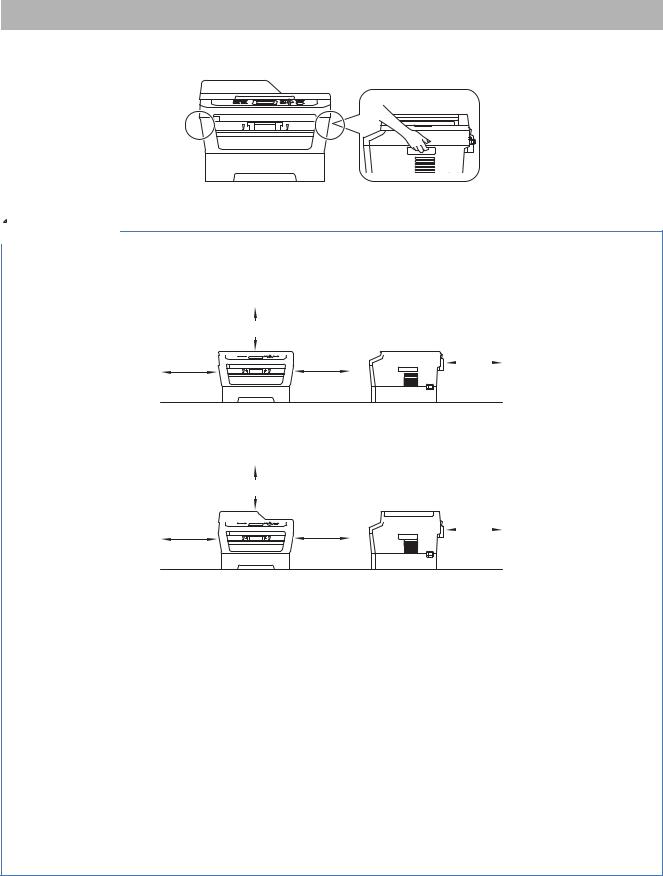
 CAUTIONATTENTION
CAUTIONATTENTION
Utilisez les poignées situées sous le scanner pour déplacer l'appareil. NE transportez PAS l'appareil en le tenant par le dessous.
 Remarque
Remarque
•Laissez un espace minimum autour de l’appareil, comme illustré. DCP-7055 / DCP-7057 / DCP-7060D
350 mm

 90 mm 100 mm
90 mm 100 mm  100 mm
100 mm 


DCP-7065DN
250 mm

 90 mm 100 mm
90 mm 100 mm  100 mm
100 mm 


•Les composants fournis dans le carton peuvent différer d’un pays à l’autre.
•Conservez l’emballage d’origine au cas où vous auriez besoin d’expédier l’appareil.
•Si vous devez transporter l’appareil pour un motif quelconque, veuillez le remballer avec soin dans son conditionnement d’origine pour éviter de l’endommager lors du transport. L’appareil doit être assuré auprès du transporteur. Pour plus d’informations sur le remballage de l’appareil, consultez la section Emballage et transport de l’appareil du Guide de l'utilisateur avancé.
•Le câble d’interface n’est pas un accessoire standard. Achetez le câble d’interface adéquat pour l’interface que vous désirez utiliser (USB ou réseau).
Câble USB
•Il est recommandé d’utiliser un câble USB 2.0 (type A/B) d’une longueur inférieure ou égale à 2 mètres.
•NE branchez PAS le câble d’interface à maintenant. Il sera branché lors du processus d’installation de MFLPro.
Câble réseau
Pour l’interface réseau 10BASE-T ou Fast Ethernet 100BASE-TX, utilisez un câble droit à paires torsadées de catégorie 5 ou plus élevée.
2
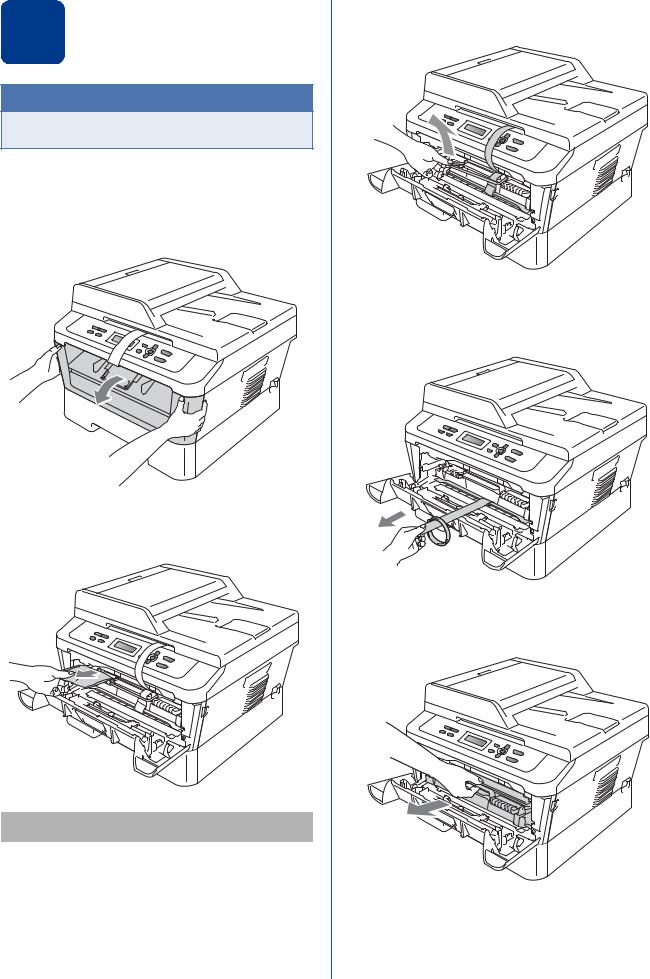
2 |
Retrait du matériel |
|
|
|
d’emballage de l’appareil |
 IMPORTANT
IMPORTANT
NE branchez PAS encore le cordon d’alimentation CA.
a Retirez le ruban adhésif d’emballage sur l’extérieur de l’appareil et le film couvrant la vitre du scanner.
b Ouvrez le capot avant de l’appareil.
c Retirez le sachet de silice se trouvant à l'intérieur de l'appareil.
 CAUTIONATTENTION
CAUTIONATTENTION
Ne mangez PAS le sachet de silice. Jetez-le immédiatement.
d Retirez la bande élastique du tambour en la soulevant.
e Tirez sur le ruban de papier pour enlever le matériel de protection comme indiqué sur l'illustration.
f Sortez l'ensemble tambour et cartouche de toner.
3
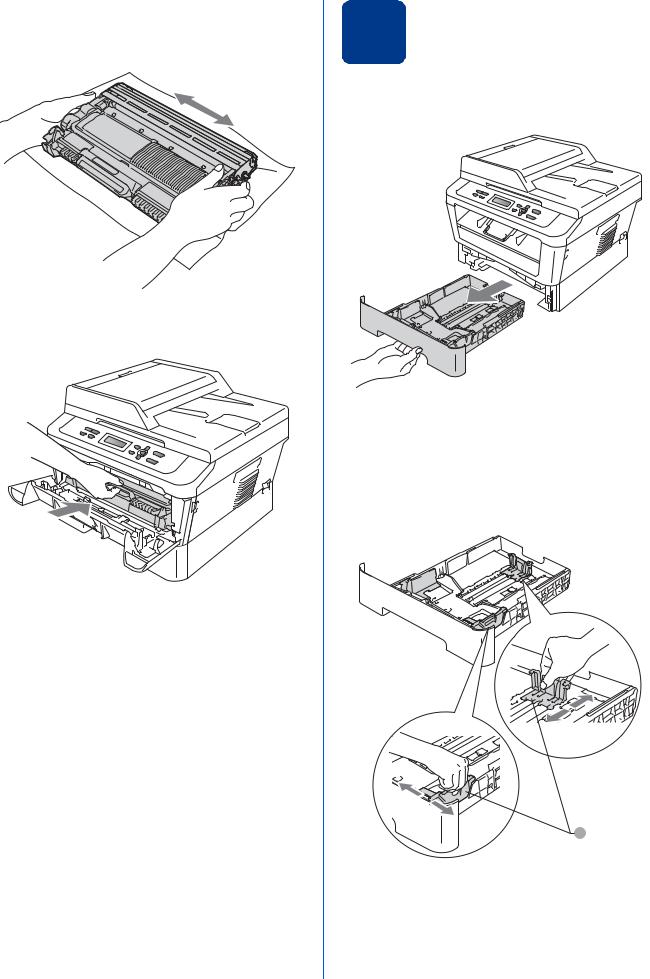
g Secouez-le délicatement d'un côté à l'autre plusieurs fois afin de répartir uniformément le toner dans l'ensemble.
h Remettez l'ensemble tambour et cartouche de toner dans l'appareil.
i Fermez le capot avant de l’appareil.
4
3 |
Charger du papier dans |
|
|
|
le bac à papier |
a Retirez complètement le bac à papier de l’appareil.
b Tout en appuyant sur le levier de déverrouillage du guide-papier vert a, faites glisser les guides-papier pour les adapter au format de papier chargé dans le bac. Veillez à ce que les guides soient bien positionnés dans les fentes.
1
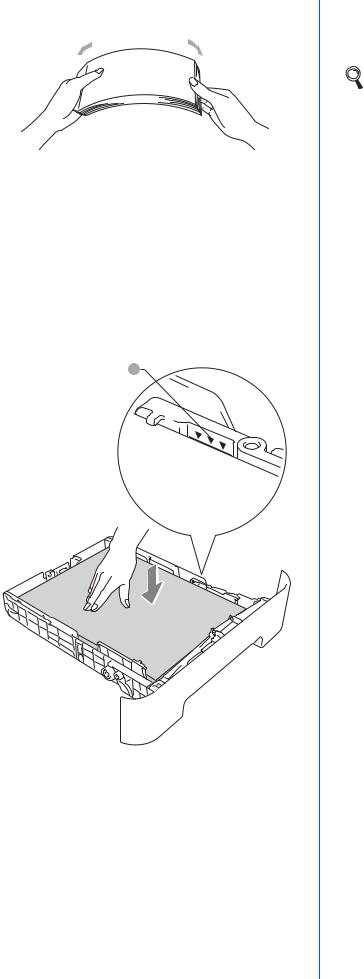
c Ventilez les feuilles pour éviter les bourrages et les mauvaises alimentations.
d Chargez du papier dans le bac MF et vérifiez les points suivants :
Le papier ne dépasse pas le repère de hauteur maximale (b b b) a.
Une surcharge du bac à papier risquerait de provoquer des bourrages.
La face à imprimer doit être orientée vers le bas.
Les guides-papier touchent les bords du papier afin de garantir une alimentation correcte.
1
e Remettez le bac à papier dans l’appareil. Veillez à ce qu’il soit complètement inséré dans l’appareil.
Pour plus d’informations sur le papier recommandé, voir Papiers et supports d’impression recommandés dans le Guide de l’utilisateur.
5
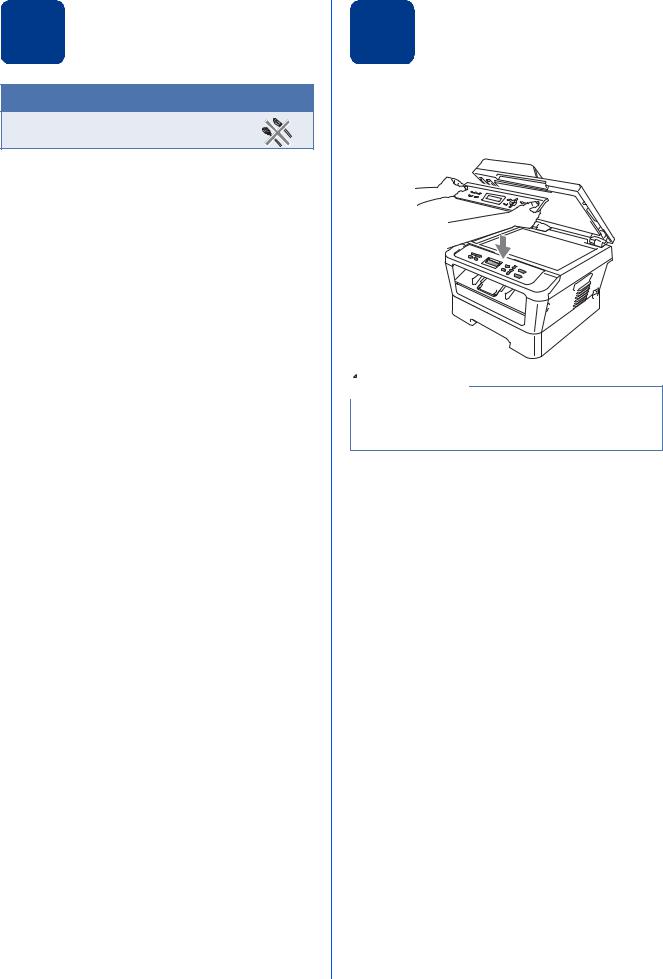
4 |
Raccorder le cordon |
|
|
|
d’alimentation |
 IMPORTANT
IMPORTANT
NE branchez PAS encore le câble d’interface.
a Raccordez le cordon d’alimentation CA à l’appareil, puis branchez-le sur une prise électrique.
b Mettez l'appareil sous tension.
6
5 |
Fixation du capot du |
|
|
|
panneau de commande |
a Ouvrez le couvercle de document.
b Choisissez votre langue et fixez le capot du panneau de commande sur l’appareil.
 Remarque
Remarque
Si le capot du panneau de commande n’est pas fixé correctement, les touches du panneau de commande ne fonctionneront pas.
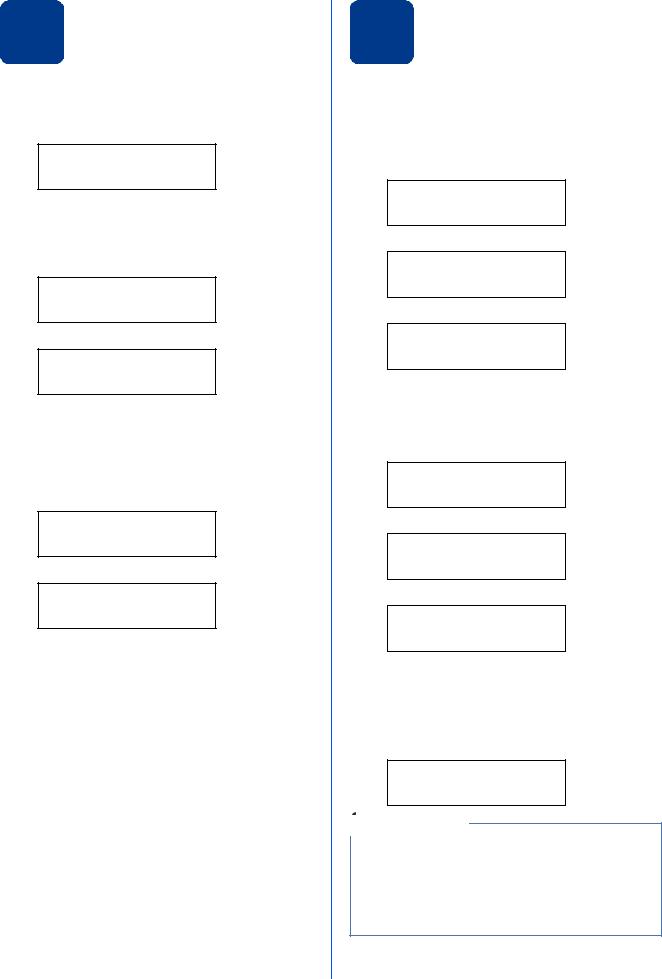
6 |
Sélectionnez votre pays |
(Non disponible pour la |
|
Suisse) |
a Vérifiez que l'appareil est sous tension en branchant le cordon d'alimentation.
Appuyez sur OK.
Set Country
Press OK Key
b Appuyez sur a ou sur b pour sélectionner votre pays (France, België/Belgique ou Nederland).
(Pour la France)
France
Select ab or OK
(Pour la Belgique)
België/Belgique Select ab or OK
c Appuyez sur OK lorsque le nom de votre pays apparaît à l'écran ACL.
d Un message à l'écran ACL vous invite à vérifier à nouveau le nom du pays sélectionné.
(Pour la France)
France?
a Oui b Non
(Pour la Belgique)
België/Belgique? aJa/Oui bNee/Non
e Effectuez l’une des opérations suivantes :
Si le pays indiqué sur l'écran ACL est
correct, appuyez sur a pour passer à l'étape f.
Appuyez sur b pour retourner à l'étape b pour sélectionner votre pays à nouveau.
f Le message Confirmé (Geaccepteerd) apparaît à l'écran ACL pendant deux secondes suivi du message Attendre SVP (Wachten
a.u.b.).
7 |
Sélectionnez votre |
|
|
|
langue |
a Lorsque vous redémarrez l'appareil, l'écran ACL indique :
(Lorsque vous mettez l'appareil sous tension, l'écran ACL indique :)
(Pour la Suisse)
Select Language
Press OK Key
(Pour la France)
Sélect.langage
App.sur tche OK
(Pour la Belgique)
Selecteer Taal
Druk op OK-toets
Appuyez sur OK.
b Appuyez sur a ou sur b pour sélectionnez votre langue, puis appuyez sur OK.
(Pour la Suisse)
Select ab or OK
English
(Pour la France)
Sélect. ab ou OK
Français
(Pour la Belgique)
Select. ab of OK Nederlands
c Si l'écran ACL indique la langue souhaitée, appuyez sur a.
—OU—
Appuyez sur b pour retourner à l'étape b et sélectionnez votre langue à nouveau.
Français?
a Oui b Non
 Remarque
Remarque
Si la langue sélectionnée n'est pas la langue souhaitée, vous pouvez changer la langue depuis le menu du panneau de commande de l'appareil. Pour plus d'informations, consultez la section
Modification de la langue de l'écran ACL du Guide de l'utilisateur.
7
